В наши дни безопасность компьютерных систем стала одной из самых важных задач в сфере информационных технологий. И одной из первостепенных мер безопасности является использование Trusted Platform Module (TPM), то есть модуля доверенной платформы. Он предназначен для защиты персональных данных, шифрования информации и предотвращения несанкционированного доступа к компьютеру.
В последние годы все больше материнских плат Gigabyte стали поддерживать TPM 2.0. Но чтобы использовать все возможности этого модуля, необходимо правильно настроить его в BIOS. Мы предлагаем вам простую инструкцию по включению TPM 2.0 в BIOS на материнских платах Gigabyte.
В первую очередь убедитесь, что ваша материнская плата Gigabyte поддерживает TPM 2.0. Эту информацию можно найти в документации или на официальном сайте производителя. Если ваша плата поддерживает TPM 2.0, продолжайте следовать нашей инструкции.
- Включение Tpm 2.0 в биосе Gigabyte
- Шаги по включению TPM 2.0 в биосе Gigabyte:
- Преимущества включения TPM 2.0 в биосе Gigabyte:
- Подготовка к установке TPM 2.0
- Установка TPM 2.0 в биосе Gigabyte
- Шаг 1: Вход в биос
- Шаг 2: Поиск настроек TPM
- Шаг 3: Включение TPM
- Вопрос-ответ:
- Как включить TPM 2.0 в биосе на материнской плате Gigabyte?
- Как понять, поддерживает ли моя материнская плата Gigabyte TPM 2.0?
- Что такое TPM 2.0 и зачем он нужен?
- Можно ли включить TPM 2.0 на материнской плате Gigabyte, если она его не поддерживает?
- Для чего нужна функция TPM 2.0 в биосе Gigabyte?
Включение Tpm 2.0 в биосе Gigabyte
Шаги по включению TPM 2.0 в биосе Gigabyte:
1. Включите компьютер и нажмите клавишу Delete или F2 для входа в биос.
2. Перейдите во вкладку «Security» (Безопасность) с помощью стрелок на клавиатуре и выберите «TPM Configuration» (Конфигурация TPM).
3. В настройках TPM Configuration найдите параметр «TPM Device» (Устройство TPM) или «Security Device Support» (Поддержка устройства безопасности) и установите значение «Enabled» (Включено).

4. Если в настройках присутствует параметр «TPM State» (Состояние TPM), установите его значение в «Enabled» (Включено).
5. Сохраните изменения в биосе, нажав клавишу F10. Подтвердите сохранение изменений.
Преимущества включения TPM 2.0 в биосе Gigabyte:
1. Защита данных: TPM 2.0 обеспечивает шифрование данных на уровне аппаратных компонентов компьютера.
2. Безопасное включение компьютера: TPM 2.0 позволяет проверять целостность и подлинность системы при включении компьютера.
3. Защита от вредоносного программного обеспечения: TPM 2.0 может обнаруживать вредоносное ПО и предотвращать его запуск до загрузки операционной системы.
4. Защита паролей и ключей: TPM 2.0 может хранить пароли и ключи безопасно, предотвращая несанкционированный доступ к ним.
Включение TPM 2.0 в биосе Gigabyte позволяет повысить безопасность компьютера и защитить важные данные от несанкционированного доступа.
Обратите внимание, что доступность функции TPM 2.0 и настройки в биосе Gigabyte могут различаться в разных моделях материнских плат. Проверьте документацию или сайт производителя для получения подробной информации.
Подготовка к установке TPM 2.0
Вот некоторые рекомендации, которые помогут вам подготовиться к установке TPM 2.0:
- Сделайте резервную копию всех важных данных на вашем компьютере. В случае возникновения проблем, таких как сбой системы или неправильная конфигурация, ваши данные будут в безопасности.
- Убедитесь, что у вас есть доступ к интернету, чтобы загрузить последние драйверы TPM 2.0 и обновления BIOS Gigabyte, если необходимо.
- Ознакомьтесь с инструкциями Gigabyte по установке TPM 2.0. Убедитесь, что вы понимаете процесс установки и все необходимые шаги.
- Убедитесь, что ваша система соответствует минимальным требованиям для установки TPM 2.0. Проверьте совместимость вашего компьютера и мать платы с TPM 2.0.
- Проверьте наличие свободного разъема на вашей материнской плате для установки TPM 2.0. В некоторых случаях может потребоваться дополнительный кабель или адаптер для подключения TPM 2.0 к материнской плате.
Придерживаясь всех указанных рекомендаций и подготовительных действий, вы будете готовы к установке TPM 2.0 в биосе Gigabyte и усовершенствуете безопасность своей системы.
Установка TPM 2.0 в биосе Gigabyte
Для активации TPM 2.0 в биосе Gigabyte следуйте этим простым инструкциям:
Шаг 1: Вход в биос
Перезагрузите компьютер и нажмите клавишу «Delete» или «F2», чтобы войти в биос. Возможно, у вас будет другая клавиша — это зависит от модели вашей материнской платы. Если вы не знаете, какая именно клавиша, посмотрите в руководстве пользователя или на веб-сайте производителя.
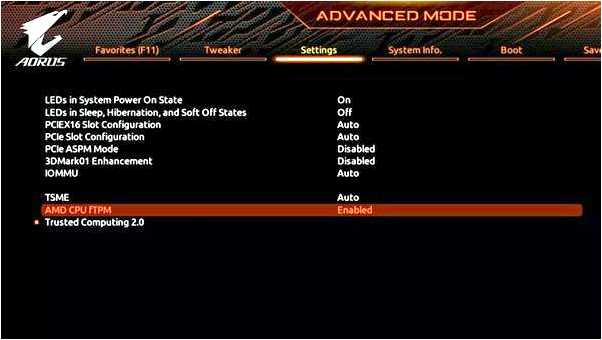
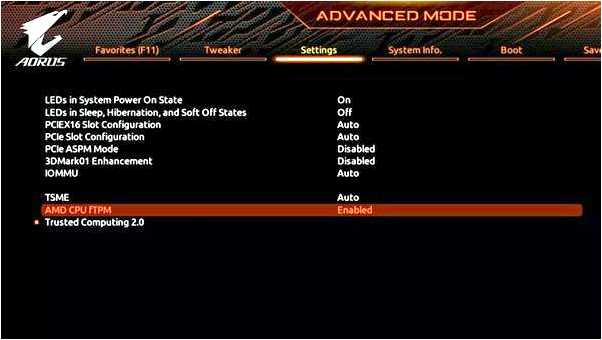
Шаг 2: Поиск настроек TPM
Используйте клавиши со стрелками на клавиатуре, чтобы переместиться по меню BIOS. Найдите раздел «Security» (Безопасность) или «Advanced» (Дополнительно) и перейдите в него.
В разделе безопасности или дополнительных настроек найдите подраздел, связанный с TPM. Название может отличаться в зависимости от версии BIOS и модели материнской платы. Ищите что-то вроде «TPM Configuration» (Настройка TPM) или «Trusted Computing» (Доверенные вычисления).
Шаг 3: Включение TPM
Перейдите в настройки TPM и найдите опцию «Enable» (Включить) или «TPM Device» (Устройство TPM). Включите эту опцию, используя клавиши со стрелками и клавишу «Enter».
Сохраните изменения и выйдите из биоса, нажав клавишу «F10» или следуя инструкциям на экране.
Теперь TPM 2.0 должен быть активирован в биосе вашей материнской платы Gigabyte. Обратитесь к документации или поддержке производителя, если у вас возникнут проблемы или вопросы.
Вопрос-ответ:
Как включить TPM 2.0 в биосе на материнской плате Gigabyte?
Для включения TPM 2.0 в биосе на материнской плате Gigabyte нужно выполнить несколько простых шагов. Сначала вам нужно зайти в биос, нажав определенную клавишу при включении компьютера. Затем найти раздел с настройками безопасности или функций чипсета и найти параметр TPM. Убедитесь, что он включен и выберите версию TPM 2.0. После этого сохраните изменения и перезагрузите компьютер. Теперь TPM 2.0 будет активирован в биосе на материнской плате Gigabyte.
Как понять, поддерживает ли моя материнская плата Gigabyte TPM 2.0?
Чтобы узнать, поддерживает ли ваша материнская плата Gigabyte TPM 2.0, вам нужно проверить спецификации вашей платы. Вы можете найти информацию о поддержке TPM в официальных документах или на сайте производителя. Если ваша плата поддерживает TPM, то в биосе должны быть соответствующие настройки и опции для активации TPM 2.0.
Что такое TPM 2.0 и зачем он нужен?
TPM 2.0 (Trusted Platform Module) — это технология, которая обеспечивает безопасность компьютера и защиту цифровой информации. Он представляет собой специальный микроконтроллер, который хранит криптографические ключи и выполняет операции шифрования и дешифрования. TPM 2.0 используется для защиты данных на компьютере, аутентификации пользователя, контроля целостности системы и других функций безопасности.
Можно ли включить TPM 2.0 на материнской плате Gigabyte, если она его не поддерживает?
Нет, нельзя включить TPM 2.0 на материнской плате Gigabyte, если она его не поддерживает. TPM 2.0 — это аппаратная часть компьютера, и для его работы требуется наличие специального микроконтроллера. Если ваша материнская плата не поддерживает TPM 2.0, то вы не сможете включить его в биосе или осуществить его функции на этой плате.
Для чего нужна функция TPM 2.0 в биосе Gigabyte?
Функция TPM 2.0 в биосе Gigabyte предназначена для обеспечения дополнительного уровня безопасности компьютера. TPM, или Trusted Platform Module, является микрочипом, который сохраняет и защищает криптографические ключи, пароли и другую конфиденциальную информацию. Это позволяет обеспечить защиту от внешних атак и повысить безопасность работы компьютера.







